16 функций поиска Google, которые вы должны использовать
Опубликовано: 2023-02-02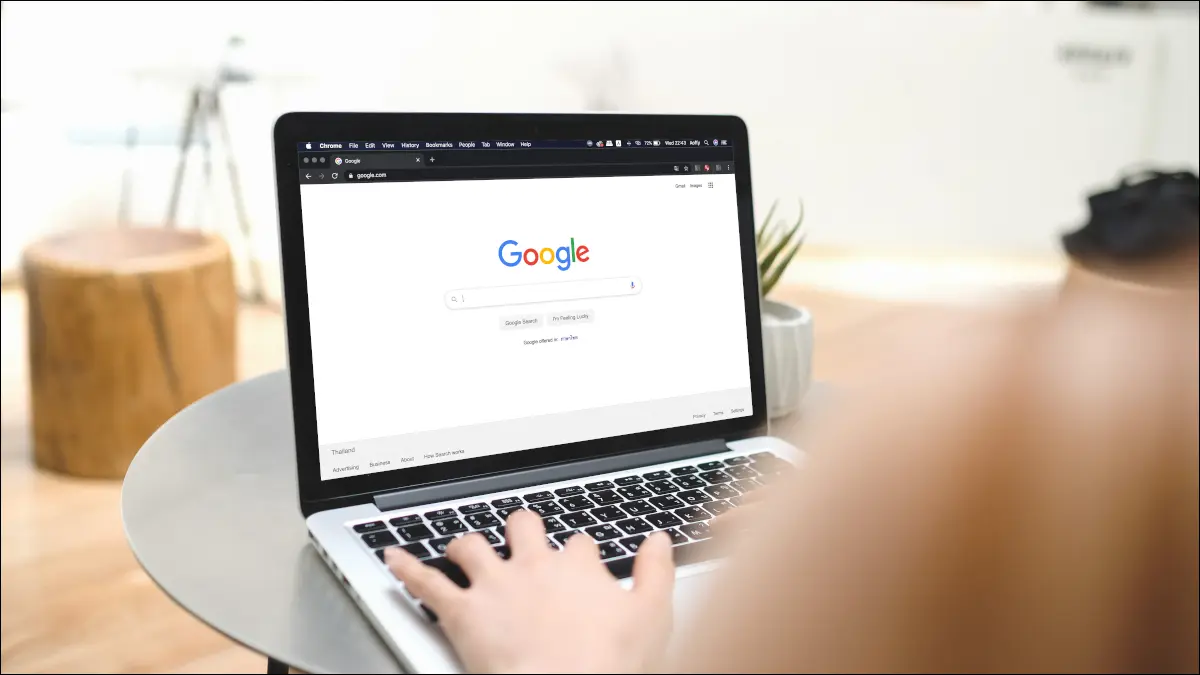
Функция поиска Google не ограничивается простым поиском веб-сайтов. Вы можете использовать одно и то же окно поиска для выполнения расчетов, поиска информации о рейсах и даже для настройки гитары. Вот несколько менее известных функций поиска Google, которые вам следует использовать.
Выполнение базовых или расширенных расчетов
Получить определения слов
Найти близлежащие места
Найти определенные типы файлов
Отслеживание доставки
Просмотр цен на акции в режиме реального времени
Найдите варианты перелета и отеля
Посмотреть статус рейса
Проверьте текущее время любого города
Найдите конкретное слово на веб-сайте
Найдите товары в определенном ценовом диапазоне
Настройте свою гитару
Просмотр кэшированных веб-страниц
Фильтровать результаты поиска по дате
Просмотр общедоступного IP-адреса
Включите темный режим
СВЯЗАННЫЕ С: 10 потрясающих функций Google Chrome, которые вы должны использовать
Выполнение базовых или расширенных расчетов
Поиск Google можно использовать для выполнения как простых, так и сложных вычислений. Это избавляет от необходимости использовать приложение калькулятора на телефоне или компьютере.
Чтобы использовать его, просто зайдите на Google.com, введите свою формулу в поле поиска и нажмите Enter.
Например, если вы платите за еду и вам нужно быстро рассчитать чаевые, вы можете найти процент от любой суммы примерно следующим образом:
20% от 39,57
Замените процент ставкой, по которой вы хотите давать чаевые, а число — ценой в квитанции, и вы будете знать, какие чаевые давать. Вы даже можете пропустить поиск подсказки и получить свой промежуточный итог следующим образом:
39,57+20%
Google покажет вам исходную сумму с добавлением 20% к ней.
Получить определения слов
Поиск Google может действовать как словарь, позволяя вам найти определение для любого введенного вами слова. Он отображает различные значения вашего слова, а также то, как использовать это слово в предложении.
Вы можете использовать его, введя следующее в поле поиска. Здесь замените «Alacrity» словом, определение которого вы хотите найти.
определить рвение
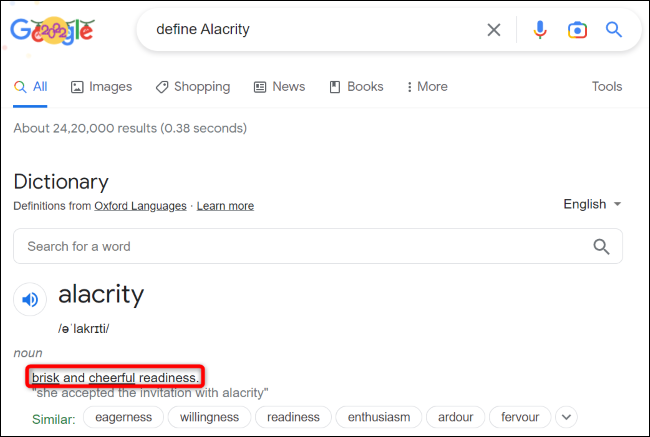
Найти близлежащие места
Вы находитесь в новом городе и хотите найти что-нибудь поблизости, скажем, кафе? Если это так, используйте локальный поиск Google, чтобы найти релевантные списки рядом с вашим местоположением.
Например, чтобы найти все веганские кафе рядом с вами, введите в поиске Google следующее:
веганские кафе рядом со мной
Он будет использовать текущее местоположение вашего устройства, чтобы предлагать вам места. Вы можете использовать этот метод, чтобы найти общественные туалеты, рестораны, заправочные станции, магазины и многое другое.
Найти определенные типы файлов
Если вы ищете что-то в определенном формате файла, например образец резюме в формате PDF, вы можете воспользоваться поиском по типам файлов Google, чтобы найти указанные файлы.
Например, чтобы получить все PDF-файлы с образцами резюме, введите в Google следующее:
Тип файла образца резюме: pdf
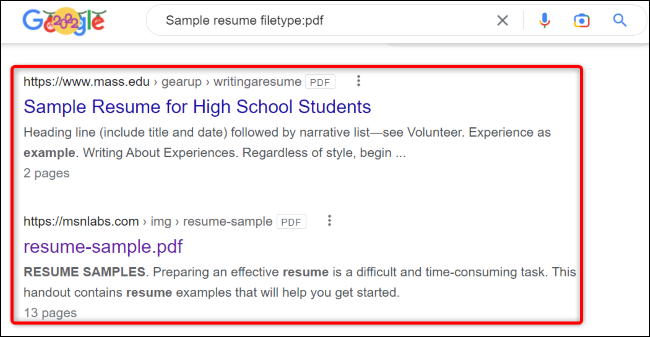
Здесь вы можете заменить «pdf» любым форматом файла, который вы ищете.
Отслеживание доставки
Многие компании по доставке посылок, в том числе UPS, USPS и FedEx, позволяют отслеживать ваши отправления прямо из окна поиска Google. Чтобы использовать эту функцию, все, что вам нужно сделать, это ввести номер отслеживания вашей посылки в Google, и вы найдете местонахождение вашей посылки.
Обратите внимание, что информация об отслеживании отправлений предоставляется вашей транспортной компанией. Для получения дополнительной информации вы всегда можете получить доступ к сайту вашей транспортной компании и использовать там свой номер для отслеживания.
Просмотр цен на акции в режиме реального времени
Отслеживание изменения цен на акции может быть затруднено, если у вас нет подходящего инструмента. К счастью, пока у вас есть доступ к Google, вы можете просматривать цены на указанные вами акции в режиме реального времени.
Чтобы использовать этот метод, введите тикер вашей акции в Google, и он сообщит вам цену. Например, введите следующее для акций Amazon:
АМЗН
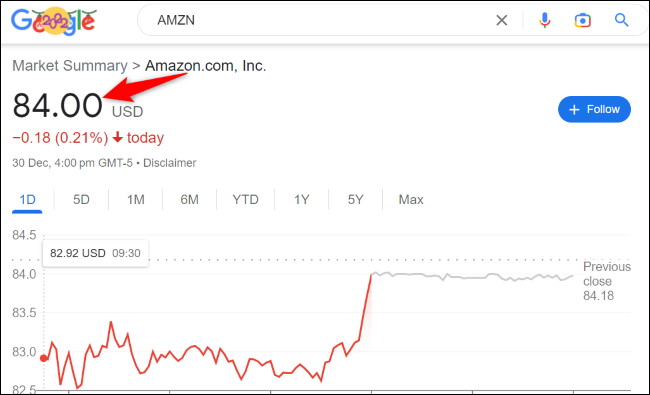
Найдите варианты перелета и отеля
Прошли те времена, когда вам приходилось искать авиабилеты и отели на десятках сайтов, прежде чем вы могли найти подходящий вариант. Благодаря встроенной в Google функции поиска авиабилетов и отелей вы можете найти все варианты транспорта и проживания прямо на странице результатов поиска.
Чтобы найти рейсы из Сиэтла в Чикаго, введите в Google следующее:

Рейсы из Сиэтл в Чикаго
Точно так же, чтобы найти варианты отелей в Чикаго, введите следующее:
Отели в Чикаго
Вы увидите наличие мест на рейс и отель, а также тарифы прямо на странице результатов поиска.
Посмотреть статус рейса
Поиск Google позволяет отслеживать ваши рейсы, просто используя номер рейса в качестве номера отслеживания. Например, чтобы найти информацию о рейсе VS 103 авиакомпании Virgin Atlantic, все, что вам нужно сделать, это ввести в Google следующее:
ВС 103
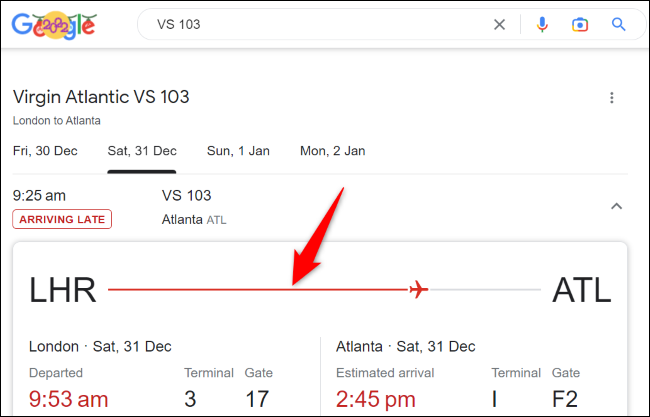
Вы увидите время отправления и прибытия рейса, текущее местоположение, информацию о выходе на посадку и многое другое.
Проверьте текущее время любого города
Если ваша личная или профессиональная жизнь требует общения с людьми, живущими в разных часовых поясах, вы можете использовать поиск Google, чтобы быстро найти текущее время в определенном городе.
Например, чтобы узнать, сколько сейчас времени в Лас-Вегасе, введите в поиске Google следующее:
Лас-Вегас Время
Найдите конкретное слово на веб-сайте
Если вы хотите найти определенный термин на веб-сайте, не открывайте этот сайт вручную и не пытайтесь найти это слово. Вместо этого используйте запрос точного термина Google, чтобы найти любое слово или число на веб-сайте.
Например, чтобы найти все экземпляры слова «Windows 11» в How-To Geek, введите следующий запрос в Google:
Сайт «Windows 11»:howtogeek.com
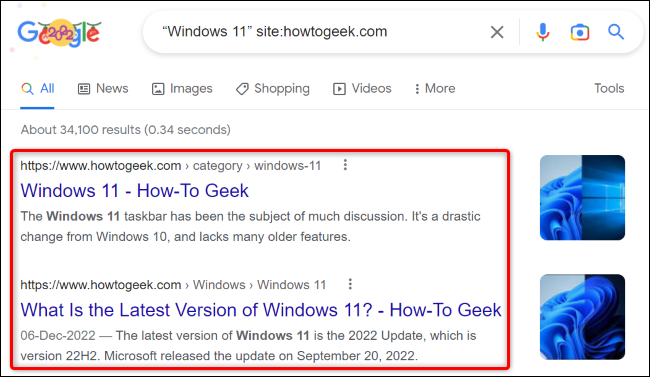
Найдите товары в определенном ценовом диапазоне
Google позволяет очень легко найти любой продукт, который вы хотите, а с помощью ценового фильтра сайта вы можете еще проще найти именно тот товар, который вам нужен. Этот фильтр позволяет найти только те товары, которые попадают в ваш ценовой диапазон или приближаются к нему.
Например, если вы ищете портативные зарядные устройства по цене от 50 до 100 долларов, введите в Google следующее:
портативные зарядные устройства $50-$100
Результаты поиска будут включать товары, которые находятся в указанном ценовом диапазоне или близки к нему.
Настройте свою гитару
Одна из функций поиска Google хочет помочь вам в создании музыки, позволяя настроить гитару. В Google вы можете ввести следующий термин и получить доступ к экранному тюнеру, позволяющему настроить вашу гитару.
Гугл Тюнер
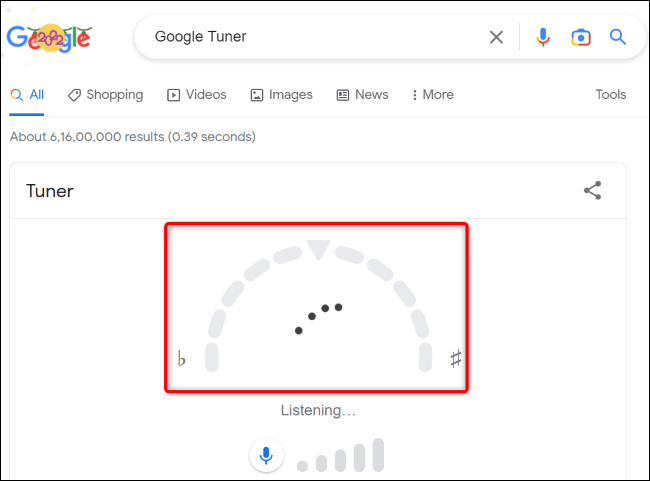
Вам нужно будет разрешить доступ к микрофону, чтобы Google мог слышать вашу гитару, и вы сразу же начнете играть.
СВЯЗАННЫЕ С: Как настроить гитару с помощью Google Tuner
Просмотр кэшированных веб-страниц
Иногда веб-страница не открывается, так как она недоступна или удалена с сайта. В этих случаях вы по-прежнему можете получить доступ к веб-странице, используя кэшированный веб-контент Google.
Например, чтобы просмотреть кешированную версию домашней страницы How-To Geek, вы должны ввести в Google следующее:
кеш:howtogeek.com
Обратите внимание, что поскольку это будет кешированная версия, она не обязательно будет содержать обновленную информацию о странице.
Фильтровать результаты поиска по дате
Поиск Google позволяет фильтровать отображаемые результаты поиска по дате, что позволяет находить информацию, произошедшую в определенном диапазоне времени.
Чтобы использовать эту функцию, сначала выполните поиск в Google, как обычно. Затем на странице результатов поиска нажмите «Инструменты» вверху.
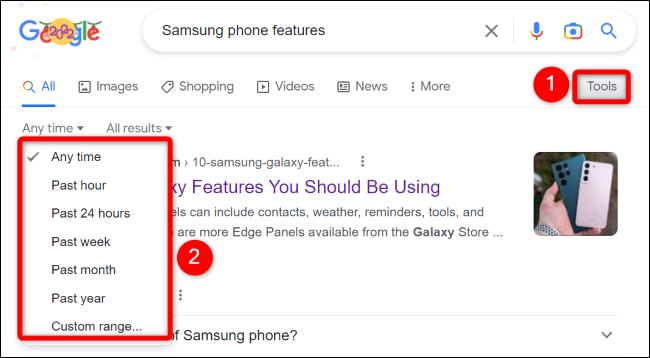
Выберите меню «В любое время» и выберите желаемый диапазон времени. После этого результаты вашего поиска будут отфильтрованы, чтобы показывать только тот контент, который был опубликован в этом диапазоне.
Просмотр общедоступного IP-адреса
Иногда общедоступный IP-адрес вашего устройства требуется для выполнения определенных задач, связанных с сетью. Если вы не знаете, как найти эту информацию, или хотите упростить просмотр своего IP-адреса, введите в Google следующее:
Мой IP-адрес
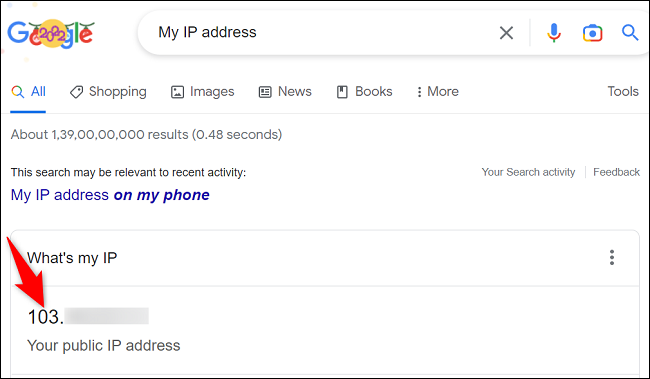
Он покажет вам ваш текущий общедоступный IP-адрес.
Включите темный режим
Поскольку почти все сервисы получают темный режим, как можно не учитывать поиск Google? Вы можете включить темный режим Google в меню настроек, чтобы использовать темную среду для всех ваших поисков на этом сайте.
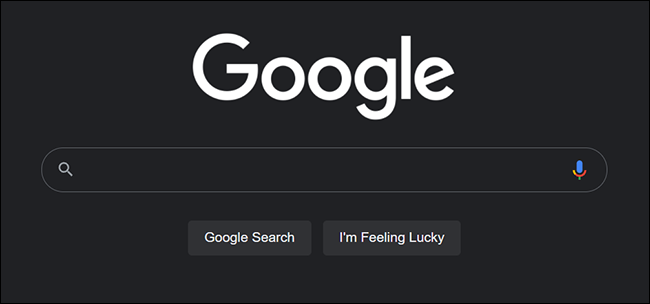
Позже вы можете отключить этот режим, если хотите использовать легкий режим.
И это некоторые из интересных способов использования поиска Google, которые, по нашему мнению, вам следует использовать, чтобы немного облегчить себе жизнь. Удачного гугления!
СВЯЗАННЫЕ С: Как включить темный режим в поиске Google
